Hỗ trợ tư vấn
Tư vấn - Giải đáp - Hỗ trợ đặt tài liệu
Mua gói Pro để tải file trên Download.vn và trải nghiệm website không quảng cáo
Tìm hiểu thêm »Cách xóa dữ liệu iPhone như thế nào? Nếu bạn đang tìm kiếm câu trả lời thì hãy tham khảo cách xóa hết dữ liệu iPhone dưới đây.
Cách kiểm tra tình trạng khóa iCloud trên iPhone
Cách thay đổi mật khẩu Apple ID trên máy tính
Cách cài đặt và sử dụng iCloud trên máy tính
Mỗi khi thay điện thoại, cài lại hệ điều hành hay phải bán nó đi vì lí do nào đó, việc bạn cần làm trước tiên là xóa hết thông tin cá nhân bên trong để đảm bảo sự an toàn cho bản thân. Chỉ cần vài bước là bạn có thể xóa dữ liệu trên iPhone sạch sẽ.
Tuy nhiên, nhớ rằng, trước khi làm việc này, hãy tạo một bản sao lưu iPhone để bạn có thể xem lại những thông tin đó khi cần. Cách sao lưu iPhone đơn giản nhất là qua iCloud. iCloud tự đông tạo một bản backup qua đêm, miễn là iPhone, iPad còn pin và kết nối Wi-Fi. Thế nhưng, bạn nên tự tay sao lưu dữ liệu đảm bảo không bỏ sót bất kỳ thay đổi mới nào . Cách làm như sau:
1. Kết nối iPhone, iPad với Wi-Fi (nếu nguồn thấp, bạn có thể cắm sạc pin).
2. Mở Settings từ màn hình Home.
3. Chạm banner Apple ID ở phía trên cùng.
4. Chạm iCloud.
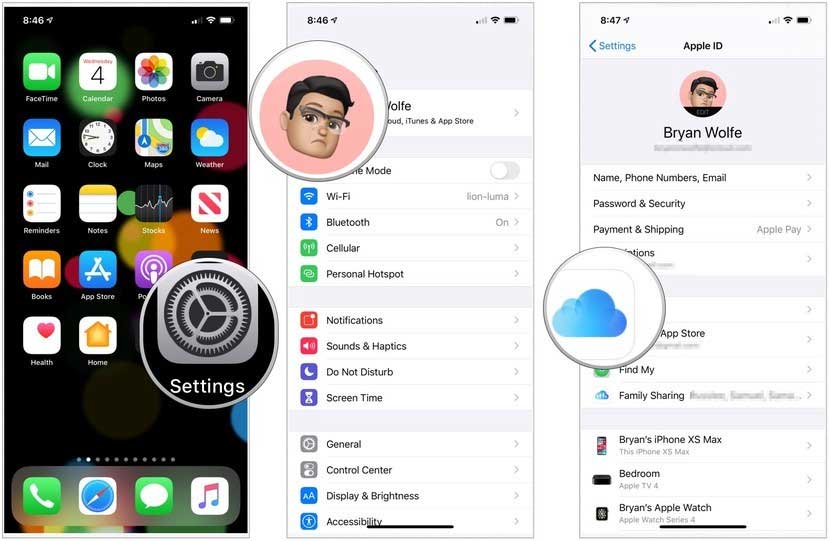
5. Cuộn xuống dưới, chạm iCloud Backup.
6. Chuyển nút công tắc sang vị trí On.
7. Chọn Back Up Now.

Download.vn cũng khuyến khích sử dụng tài khoản iTunes bởi những lý do sau:
Bài tham khảo: Cách sử dụng iTunes để sao lưu và đồng bộ dữ liệu iPhone.
Bước 1: Từ giao diện màn hình chính, các bạn nhấp vào biểu tượng Settings - Cài đặt, chọn vào General - Cài đặt chung.
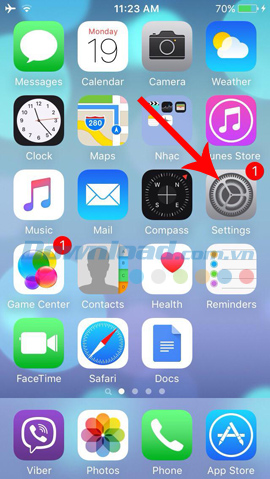
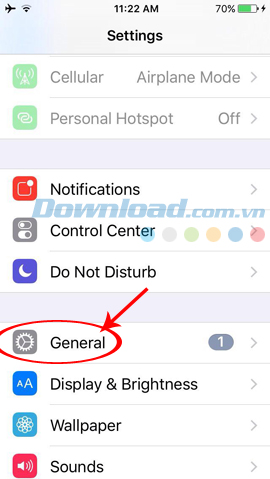
Bước 2: Kéo xuống dưới cùng, chạm vào mục Reset - Đặt lại, chọn Erase all content and settings - Xóa tất cả nội dung và cài đặt để xóa toàn bộ dữ liệu trong máy.
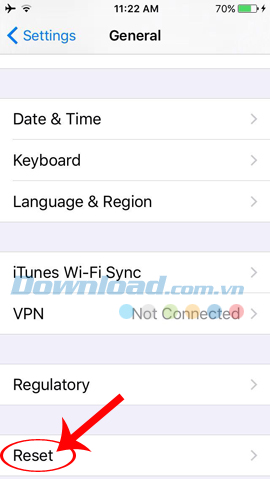
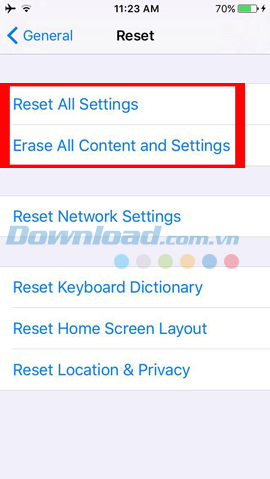
Cũng trong giao diện Settings, các bạn chọn vào iCloud, kéo xuống dưới và chọn Sign Out - Đăng xuất để thoát tài khoản iCloud trên thiết bị iOS.
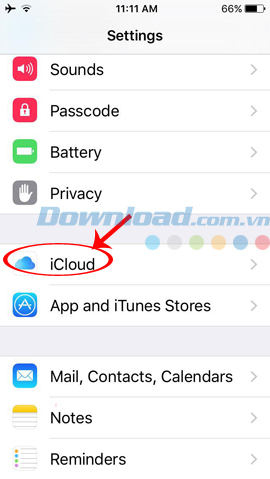
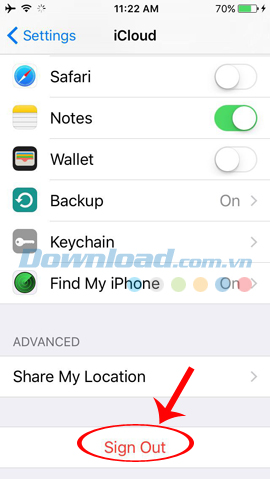
Sau đó chúng ta lần lượt tiến hành tắt iMessage và Facetime trên thiết bị của mình.
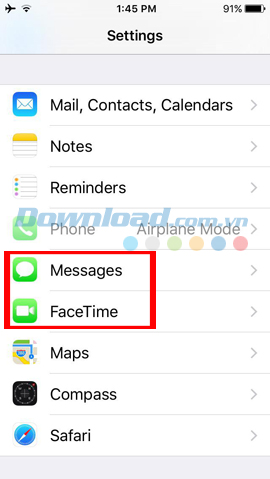
iMessage và Facetime ở gần nhau trong giao diện Settings, chúng ta vào đó rồi kiểm tra xem tình trạng hiện tại của hai mục này là gì? Nếu đang kích hoạt (màu xanh) thì gạt sang trái để tắt nó đi (màu trắng).
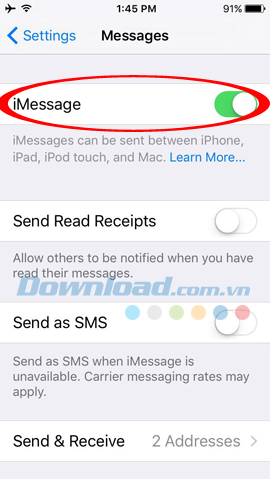
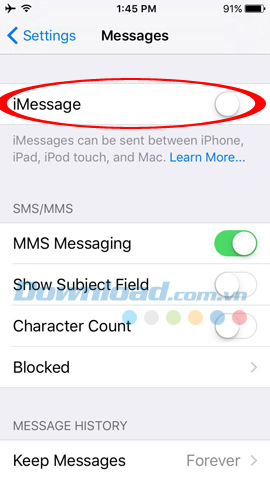
Làm tương tự với Facetime để tắt tính năng này.
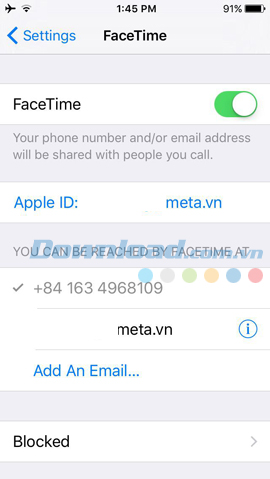
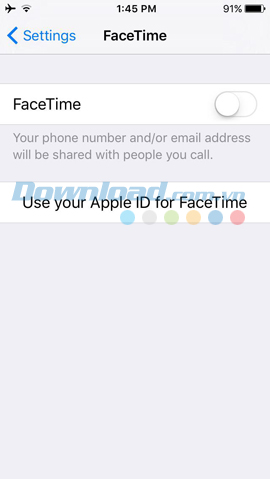
Ngoài ra, nếu đang có một tài khoản iCloud, chắc hẳn bạn cũng biết rằng dịch vụ này, ngoài lưu trữ trực tuyến, còn có khả năng điều khiển, xóa dữ liệu trên thiết bị từ xa. Vì vậy, nếu bị mất máy, hoặc lỡ giao máy cho người khác khi chưa thoát ra hoàn toàn, hãy đăng nhập vào trang chủ của iCloud:
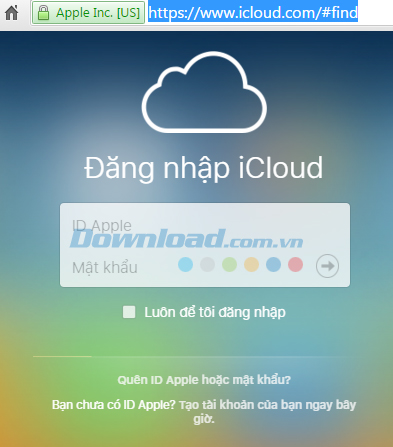
Sau đó click vào Tìm iPhone - Find my iPhone, chọn thiết bị cần xóa rồi thực hiện để bảo vệ cho dữ liệu cá nhân không bị người xấu lợi dụng. Tuy nhiên, khi không cầm iPhone, iPad trong tay, việc xóa này chỉ thực hiện được 50%, bởi điều cốt yếu là thiết bị được xóa phải có kết nối Internet (không cần kết nối ngay lúc thực hiện, mà sau khi thực hiện lệnh xóa, lần tiếp theo iPhone được kết nối Internet, lệnh sẽ được thực hiện dù là bao lâu đi nữa). Nếu kẻ gian cố tình và biết, chặn kết nối thì thao tác này cũng không có tác dụng.
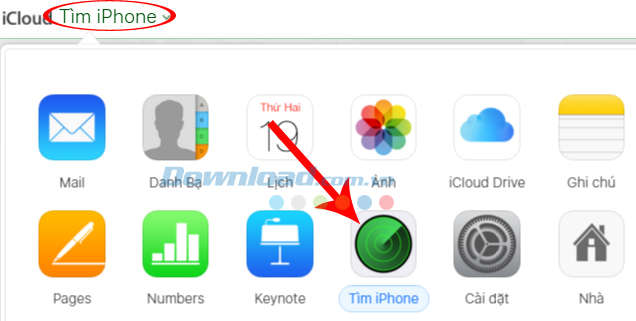
Trên thực tế thì chỉ riêng bước này là đã đủ để đảm bảo an toàn cho iPhone của bạn, tuy nhiên, cẩn thận không bao giờ là thừa, hơn nữa, nó cũng giúp cho việc lưu chuyển dữ liệu được thuận tiện hơn.
Vậy là các bạn đã biết cách thực hiện việc xóa dữ liệu cũng như thoát các tài khoản trên iDevice rồi, hãy nhớ những thao tác này để sử dụng khi cần thiết nhé!
Theo Nghị định 147/2024/ND-CP, bạn cần xác thực tài khoản trước khi sử dụng tính năng này. Chúng tôi sẽ gửi mã xác thực qua SMS hoặc Zalo tới số điện thoại mà bạn nhập dưới đây: